Menú Mano
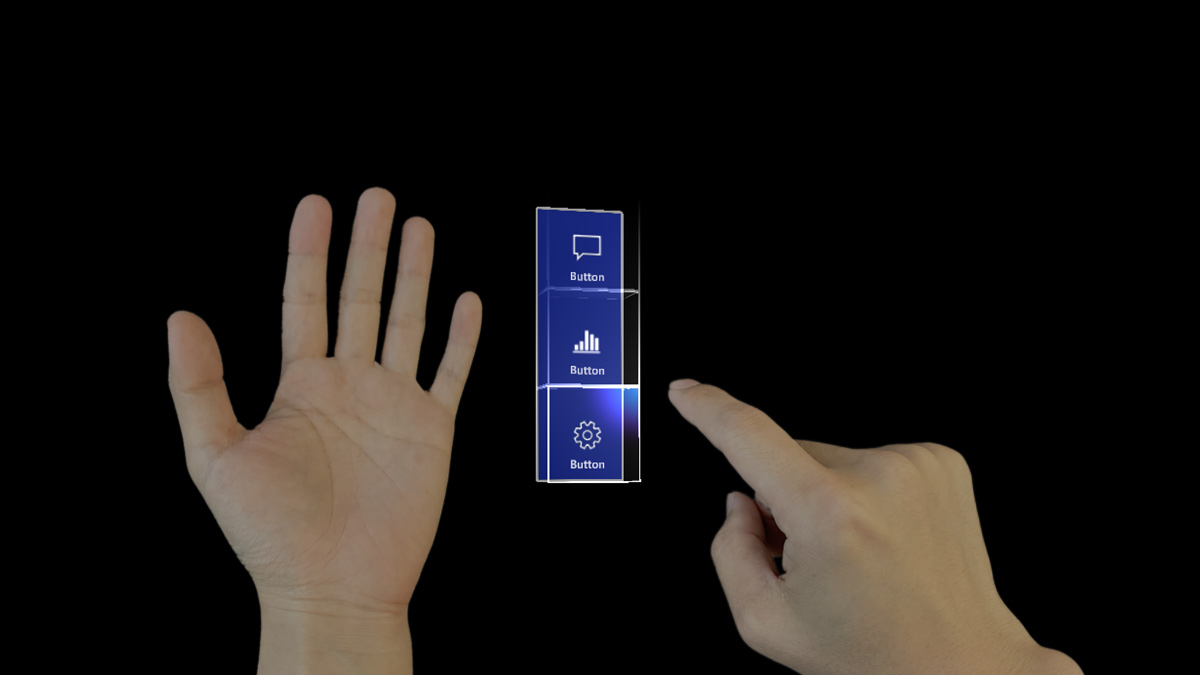
El menú de la mano es uno de los patrones de experiencia de usuario más únicos de HoloLens 2. Permite abrir rápidamente la interfaz de usuario conectada a mano. Puesto que es accesible en cualquier momento y se puede mostrar y ocultar fácilmente, es ideal para acciones rápidas.
Encontrará nuestros procedimientos recomendados para trabajar con menús de mano en la lista siguiente. También puede encontrar una escena de ejemplo que muestre el menú de la mano en MRTK.
Procedimientos recomendados
Mantener el número de botones pequeños
Debido a la distancia cercana entre un menú bloqueado a mano y los ojos, y la tendencia para que los usuarios se centren en un área visual relativamente pequeña en cualquier momento (el cono de atención de la visión es aproximadamente 10 grados), se recomienda mantener el número de botones pequeños. En función de nuestra exploración, una columna con tres botones funciona bien manteniendo todo el contenido dentro del campo de vista (FOV) incluso cuando un usuario mueve sus manos al centro del FOV.
Usar el menú de mano para una acción rápida
Levantar un brazo y mantener la posición podría causar fácilmente fatiga de brazo. Use un método bloqueado a mano para el menú que requiera una interacción corta. Si el menú es complejo y requiere tiempos de interacción extendidos, considere la posibilidad de usar el bloqueo del mundo o el bloqueo del cuerpo en su lugar.
Botón /Ángulo del panel
Los menús deben cartelar hacia el hombro opuesto y el centro de la cabeza: Esto permite un movimiento natural de la mano para interactuar con el menú con la mano opuesta y evita las posiciones torpes o incómodos de la mano al tocar botones.
Considere la posibilidad de admitir una operación de mano o manos libres
No suponga que las manos del usuario siempre están disponibles. Tenga en cuenta una amplia gama de contextos cuando una o ambas manos no están disponibles y asegúrese de que sus cuentas de diseño para esas situaciones. Para admitir un menú de mano con una sola mano, puede intentar realizar la transición de la colocación del menú de bloqueo a la mano bloqueada cuando se voltea la mano (se baja la palma). Para escenarios sin manos libres, considere la posibilidad de usar un comando de voz para invocar el menú de la mano.
Evite agregar botones cerca de la muñeca (botón inicio del sistema)
Si los botones del menú de la mano se colocan demasiado cerca del botón inicio, es posible que se desencadene accidentalmente al interactuar con el menú de la mano.
Menú manual con controles de interfaz de usuario grandes y complejos
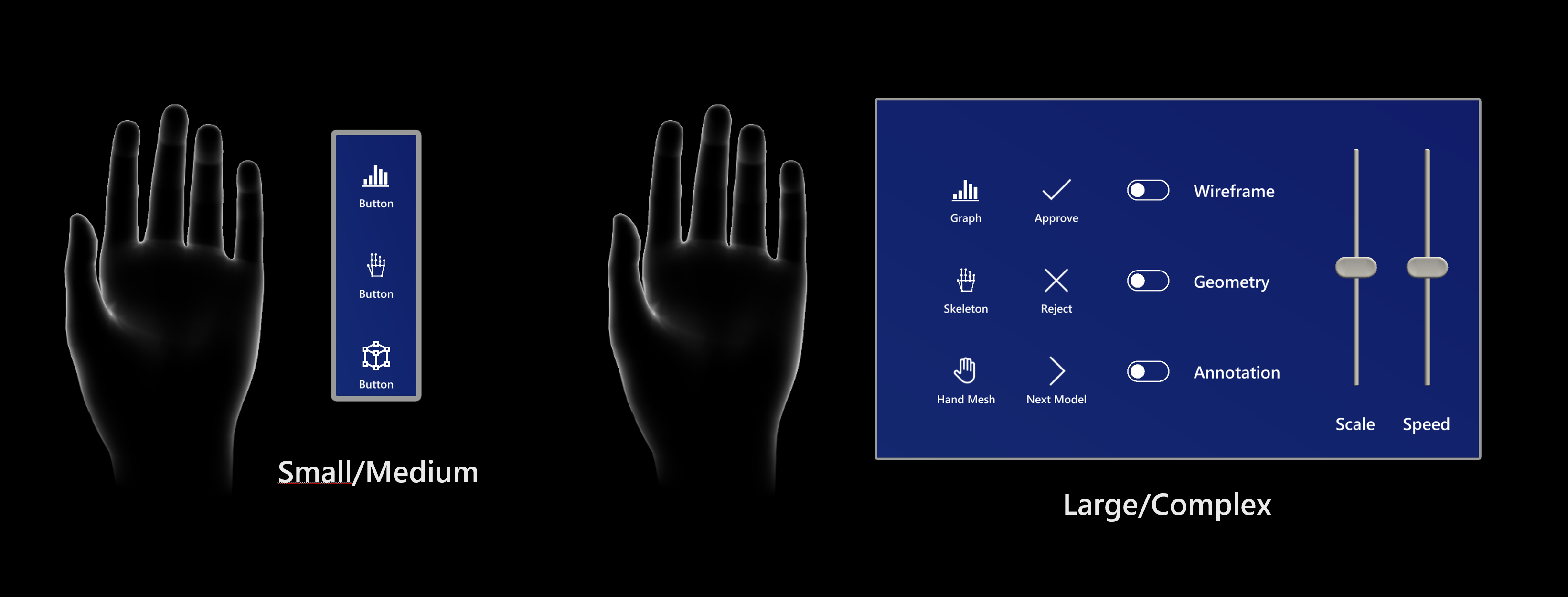 Se recomienda limitar el número de botones o controles de interfaz de usuario en menús adjuntos a mano. Esto se debe a que la interacción extendida con un gran número de elementos de la interfaz de usuario puede causar fatiga de brazo. Si su experiencia requiere un menú grande, proporcione una manera fácil para que el usuario bloquee el menú. Una técnica que se recomienda es el menú de bloqueo del mundo cuando la mano cae o se voltea del usuario. Una segunda técnica es permitir al usuario agarrar directamente el menú con la otra mano. Cuando el usuario suelta el menú, el menú debe bloquear el mundo. De este modo, un usuario puede interactuar con varios elementos de la interfaz de usuario cómodamente y con confianza durante un período de tiempo prolongado.
Se recomienda limitar el número de botones o controles de interfaz de usuario en menús adjuntos a mano. Esto se debe a que la interacción extendida con un gran número de elementos de la interfaz de usuario puede causar fatiga de brazo. Si su experiencia requiere un menú grande, proporcione una manera fácil para que el usuario bloquee el menú. Una técnica que se recomienda es el menú de bloqueo del mundo cuando la mano cae o se voltea del usuario. Una segunda técnica es permitir al usuario agarrar directamente el menú con la otra mano. Cuando el usuario suelta el menú, el menú debe bloquear el mundo. De este modo, un usuario puede interactuar con varios elementos de la interfaz de usuario cómodamente y con confianza durante un período de tiempo prolongado.
Cuando el menú esté bloqueado por el mundo, asegúrese de proporcionar una manera de mover el menú y cerrar el menú cuando ya no sea necesario. Haga que el menú se pueda mover proporcionando manijas en los lados o en la parte superior del menú. Agregue un botón Cerrar para permitir que el menú se cierre. Permite que el menú se vuelva a adjuntar a la mano cuando la mano del usuario se enfrente al usuario. También se recomienda exigir que los usuarios vean su mano para evitar activaciones falsas (consulte a continuación).
Menú grande que muestra un problema de facilidad de uso
Menú bloqueado por el mundo en la colocación de mano
Agarre manual & extraer para bloquear el menú
Cómo evitar la activación falsa
Si usa simplemente palm-up como evento para desencadenar el menú de la mano, puede aparecer accidentalmente cuando no lo necesita (falso positivo), ya que las personas mueven sus manos intencionadamente (para la comunicación y la manipulación de objetos) y involuntariamente. Para reducir las activaciones falsas, agregue un paso adicional además del evento palm-up para invocar el menú de la mano (como los dedos totalmente abiertos o el usuario mirando intencionadamente a su mano).
Requerir palma plana
Al requerir una mano abierta plana, puede evitar la activación falsa que puede producirse cuando el usuario manipula objetos o gestos mientras se comunica dentro de un entorno.
Requerir mirada
Al exigir al usuario que observe su mano (ya sea con mirada con los ojos o mirada con la cabeza), evita las falsas activaciones debido a que el usuario tiene que dirigir su atención a la mano como un paso de activación secundario (con un umbral de distancia ajustable usado para permitir la comodidad del usuario).
Procedimientos recomendados para colocar el menú manual
En la anatomía humana, el nervio ulnar es un nervio que corre cerca del hueso del ulna. El ulna es un hueso largo encontrado en el antebrazo que se extiende desde el codo hasta el dedo más pequeño.
A continuación se muestran dos ubicaciones recomendadas en función de nuestras exploraciones:
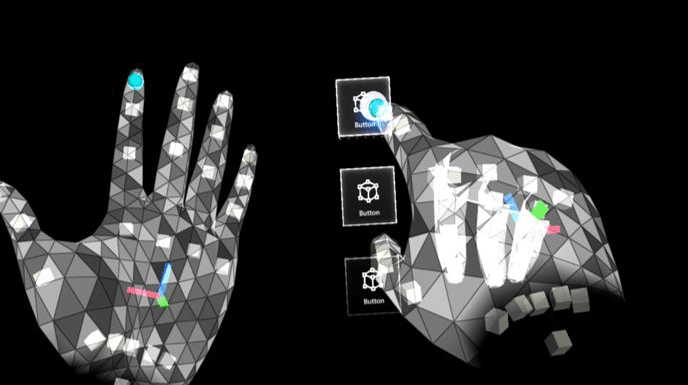
A. Ulnar dentro de la palma
Esta posición es confiable porque las manos no se superponen entre sí. Esto es fundamental para la detección y el seguimiento precisos de las manos.
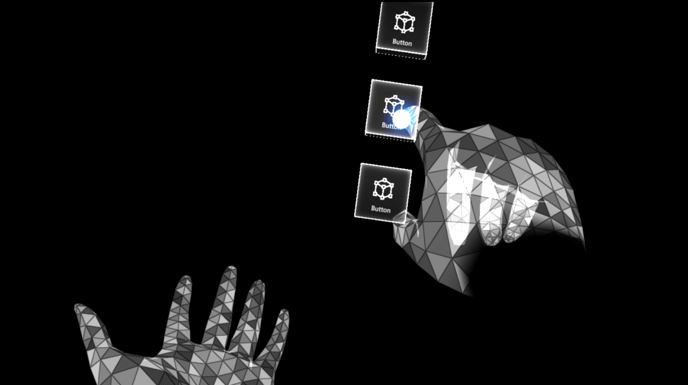
B. Ulnar encima de la mano
Esta ubicación es cómoda para los usuarios porque no necesitan levantar el brazo demasiado para interactuar con el menú de la mano. Recomendamos colocar menús de 13 cm por encima de la palma y alinear los botones dentro de la palma de ulnar.
Obtenga más información sobre el tamaño óptimo del botón.
Por motivos técnicos, se recomienda esta ubicación con una implementación necesaria: el desarrollador tendrá que inmovilizar el menú una vez que la mano opuesta del usuario se acerque a interactuar con ella. Esto evitará la vibración de las manos superpuestas y también permite un destino más rápido de los botones.
HoloLens 2 las cámaras identifican las manos con precisión cuando se separan entre sí. Las manos superpuestas pueden hacer que los menús de mano se desplacen de la ubicación del anclaje.
Posiciones de menú que no se recomiendan
Hemos realizado la investigación del usuario con diferentes diseños de menús y ubicaciones, no se recomiendan las siguientes ubicaciones de menú, encontrar las desventajas de cada estudio a continuación:
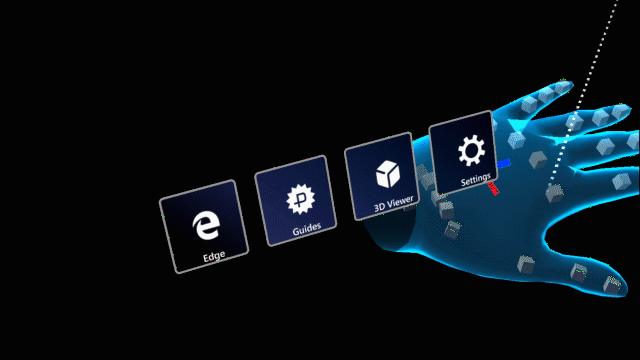
Encima del brazo
1 - Difícil de mantener un buen seguimiento de manos
2 - Causa fatiga del usuario debido a una posición no natural

Encima de los dedos
1 - Fatiga de la mano debido a mantener la mano por mucho tiempo
2 - Problemas de seguimiento de manos en los dedos índice y medio

Palma superior al centro
1 - Problemas de seguimiento de manos debido a la superposición de manos
2 - Fatiga de la mano debido a la retención de manos durante mucho tiempo para interactuar con menús
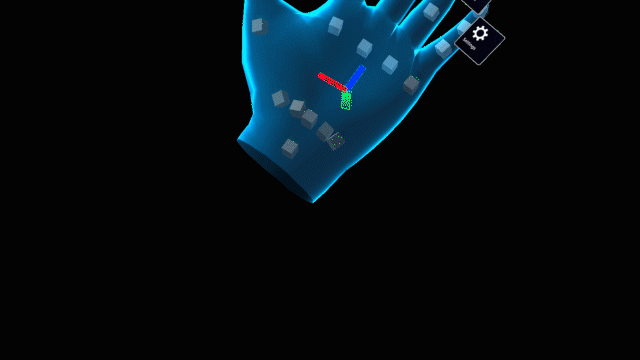 del dedo
del dedo
1 - Problemas de seguimiento de manos
2 - Fatiga de la mano de mantener la mano por encima de la posición normal
3 - Problemas al presionar botones con otros dedos por accidente debido a un espacio limitado entre los dedos

Parte posterior del brazo
1 - Puede desencadenar el botón inicio por accidente
2 - No es una posición natural o cómoda
Menú manual en MRTK (Mixed Reality Toolkit) para Unity
MRTK proporciona scripts y escenas de ejemplo para el menú de la mano. El script del solucionador HandConstraintPalmUp permite adjuntar cualquier objeto a las manos con varias opciones configurables. Entre los ejemplos de menús de MRTK se incluyen opciones útiles como la palma plana y el requisito de mirada para evitar la activación falsa.
Puede probar ejemplos de menú manual en HoloLens 2 con la aplicación MrTK Examples Hub.
Consulte también
- Cursores
- Haces de mano
- Botón
- Objeto con el que se puede interactuar
- Cuadro de límite y barra de la aplicación
- Manipulación
- Menú Mano
- Menú Cerca
- Colección de objetos
- Comando de voz
- Teclado
- Información sobre herramientas
- Claqueta
- Control deslizante
- Sombreador
- Etiquetado y vista frontal continua
- Indicación del progreso
- Magnetismo de superficie